Kako Sačuvati Instagram Priče: Snimanje Ekrana i Druge Metode
U 2021. godini postoji mnoštvo društvenih mreža, ali Instagram se ističe kao jedan od najpopularnijih. Nudi čistiji i intuitivniji interfejs u poređenju sa platformama kao što su Facebook ili Snapchat. Instagram priče, inspirisane Snapchatovim originalnim konceptom, omogućavaju korisnicima da podele trenutke iz svog života sa prijateljima i porodicom bez trajnog beleženja sadržaja.
Naravno, moguće je sačuvati određene priče na svoj telefon. Pogledajmo kako se snima ekran Instagram priče i da li Instagram obaveštava korisnika kada neko napravi snimak njegove priče.
Da li Instagram Obaveštava o Snimcima Ekrana Priča?
Iako je u prošlosti Instagram slao obaveštenja kada bi neko snimio ekran vaše priče, ta funkcija više ne postoji. Ažuriranja iz oktobra 2018. godine su potpuno uklonila ovu opciju. Prethodni sistem nije bio efikasan, budući da su korisnici lako pronalazili načine da izbegnu obaveštenje, kao što je korišćenje režima rada u avionu. Ideja je bila dobra, ali nije zaživela u praksi.
Sada možete slobodno praviti snimke ekrana bez straha da će autor priče biti obavešten!
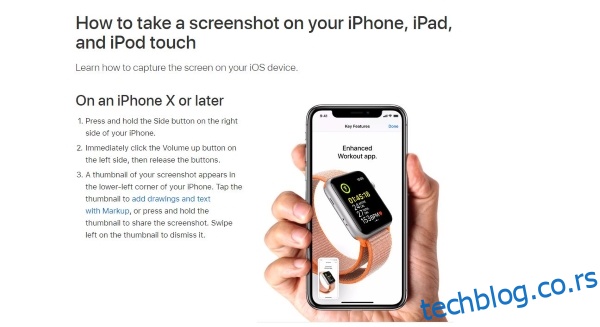
Kako Snimiti Ekran ili Snimiti Instagram Priču
Možete praviti snimke ekrana direktno sa Instagrama ili koristiti alate trećih strana, u zavisnosti od vaših potreba. Snimak ekrana sa Instagrama će obuhvatiti čitav ekran, a ne samo priču, što može zahtevati dodatno isecanje ili uređivanje. Nasuprot tome, neki alati trećih strana omogućavaju snimanje samo priče.
iPhone
Snimak Ekrana
- Otvorite priču koju želite da snimite.

- Istovremeno pritisnite dugme za zaključavanje i dugme za pojačavanje zvuka da biste napravili snimak ekrana.
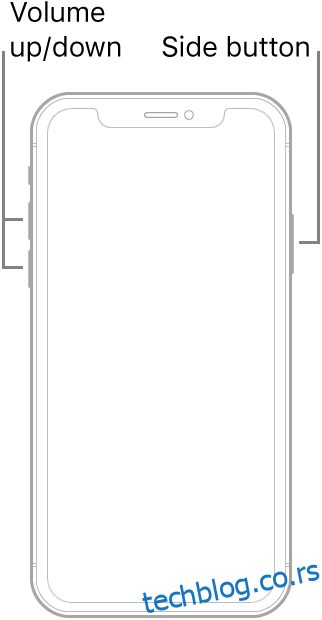
Snimanje Ekrana
Prvi korak za snimanje Instagram priče na ekranu je dodavanje funkcije snimanja ekrana u kontrolni centar. To možete uraditi sledeći ove korake:
- Idite na podešavanja i odaberite „Kontrolni centar“.
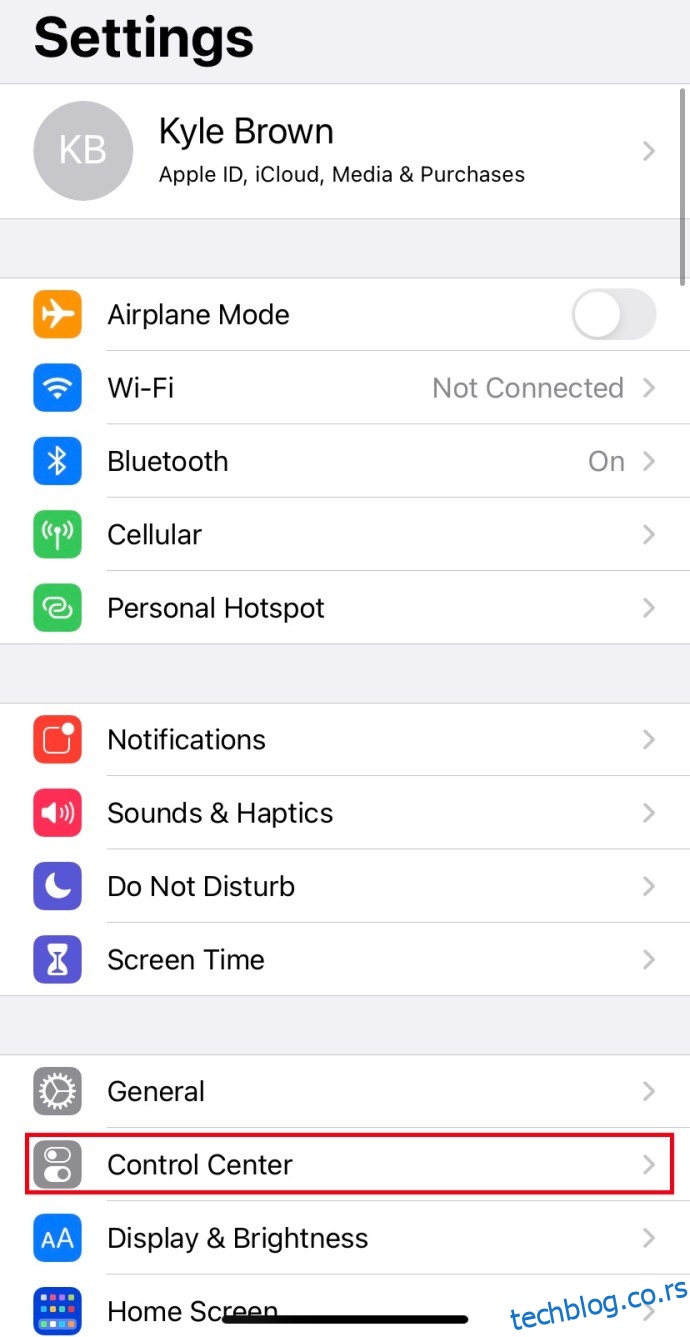
- Pronađite opciju „Snimanje ekrana“ i dodajte je u kontrolni centar.
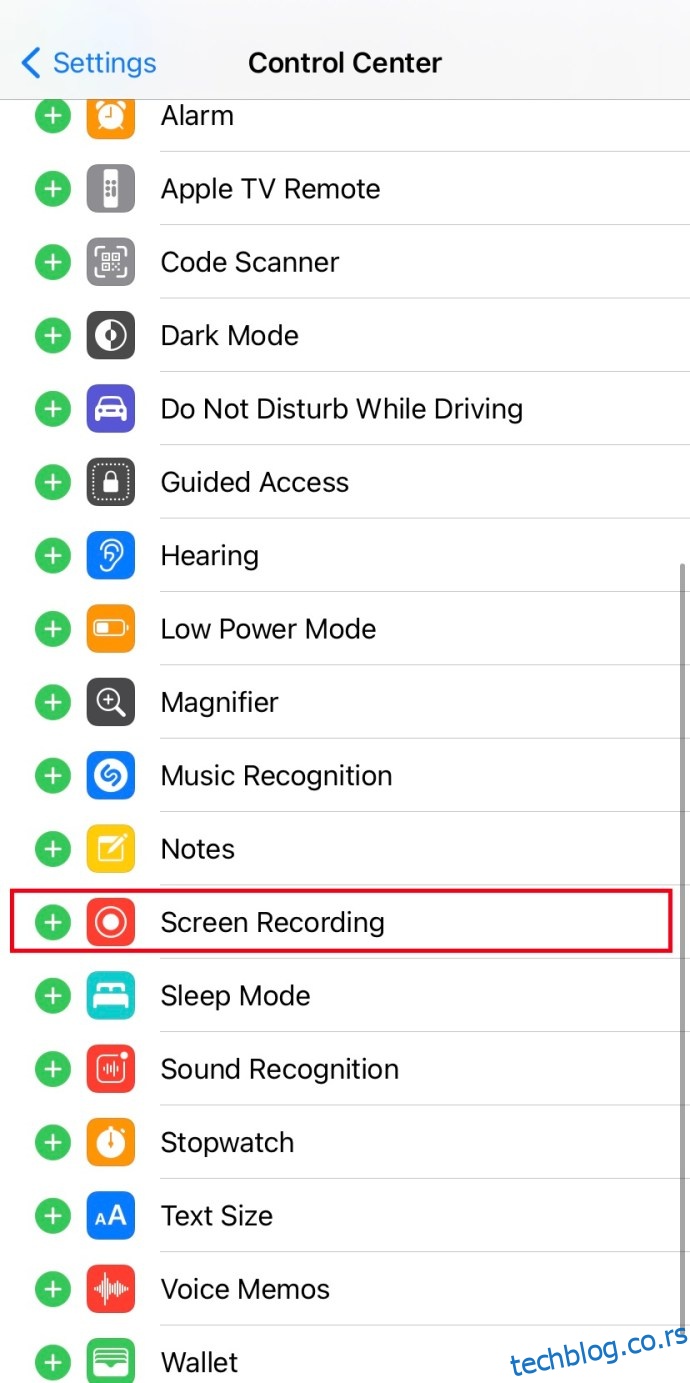
Kada ste dodali funkciju snimanja ekrana u kontrolni centar, evo kako možete snimiti Instagram priču:
- Otvorite stranicu sa pričom koju želite da snimite.
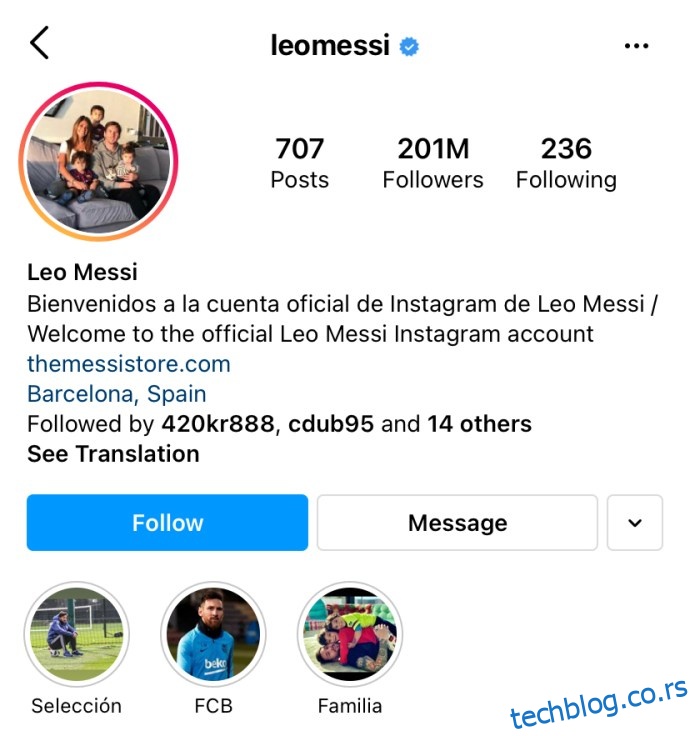
- Prevucite prstom nadole da biste pristupili kontrolnom centru. Pritisnite ikonu snimanja ekrana (mali crveni krug). Trebalo bi da se pojavi odbrojavanje od 3 sekunde.
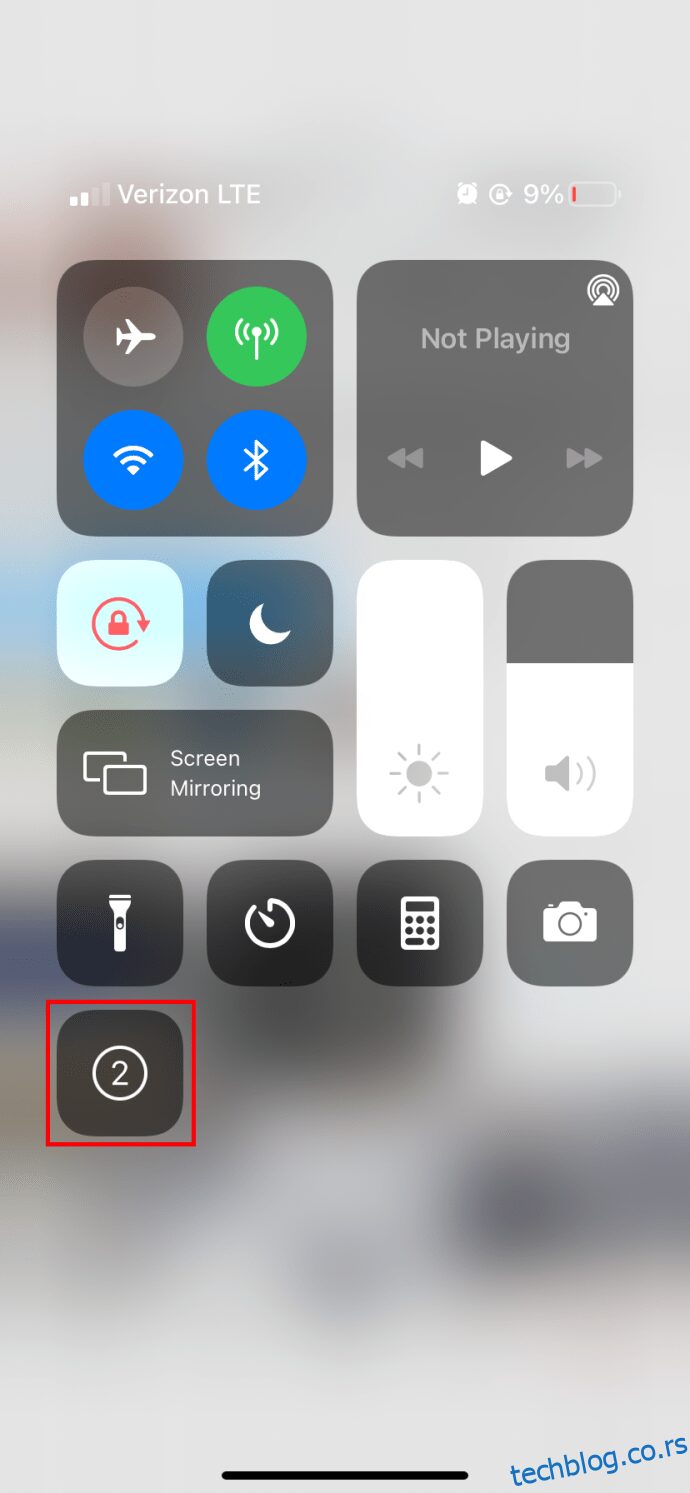
- Nakon odbrojavanja, vaš ekran će se snimati. Otvorite priču i pustite je da se reprodukuje.
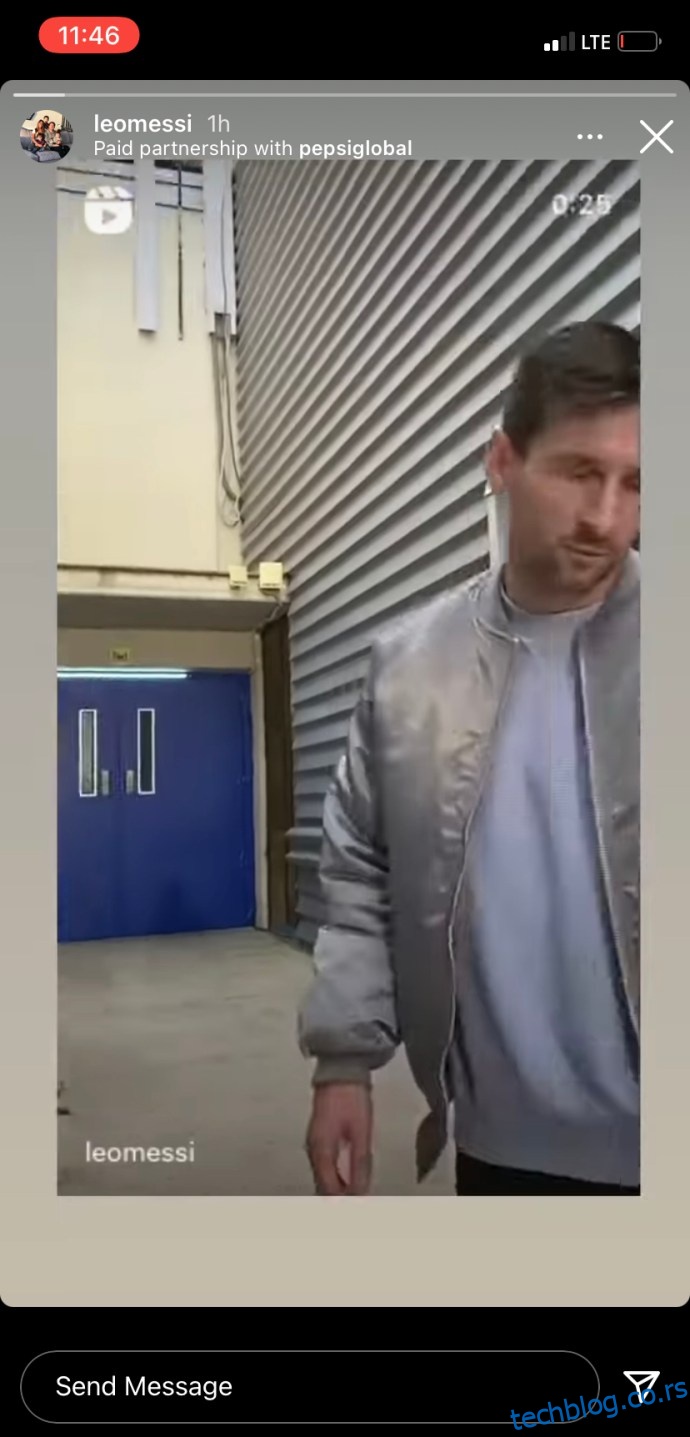
- Kada se završi deo koji želite da snimite, dodirnite crveno dugme u gornjem levom uglu ekrana da biste prekinuli snimanje.
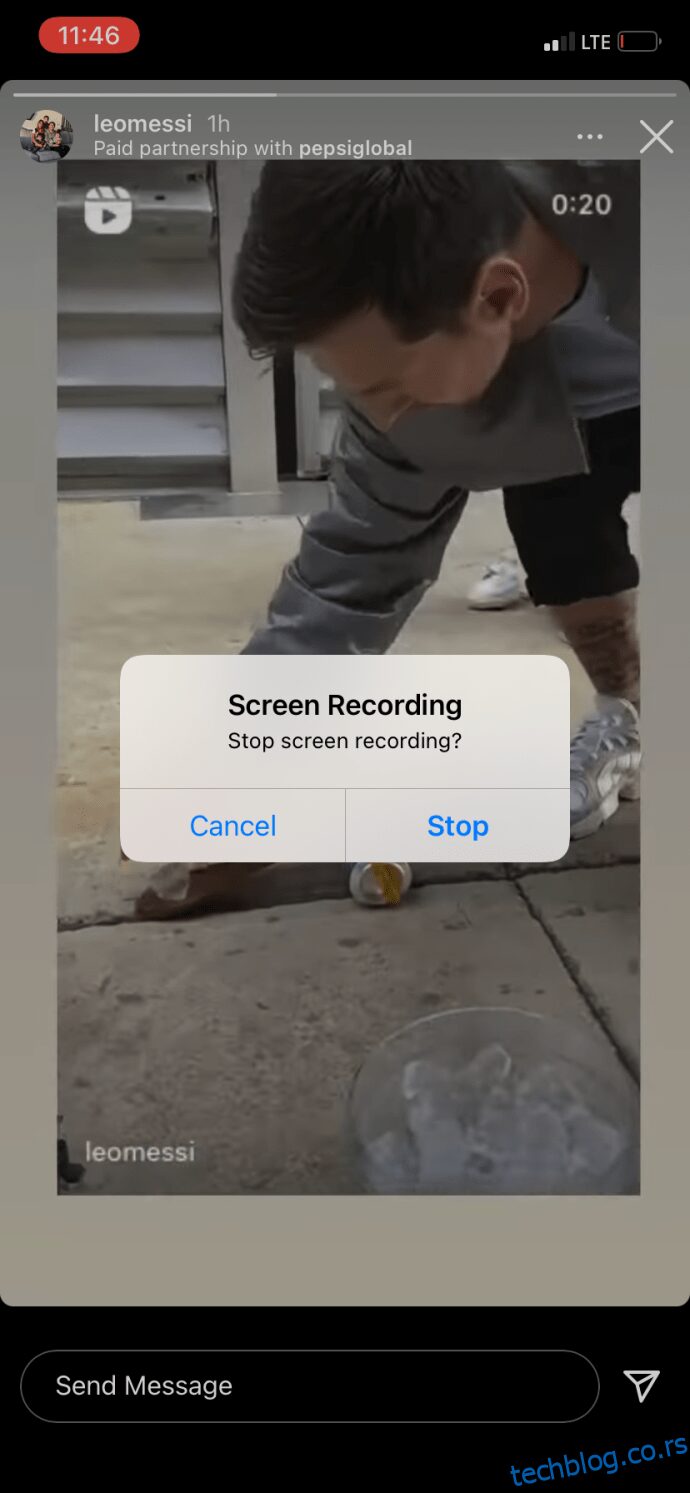
- Isecite video tako da sadrži samo priču koju ste želeli da sačuvate.
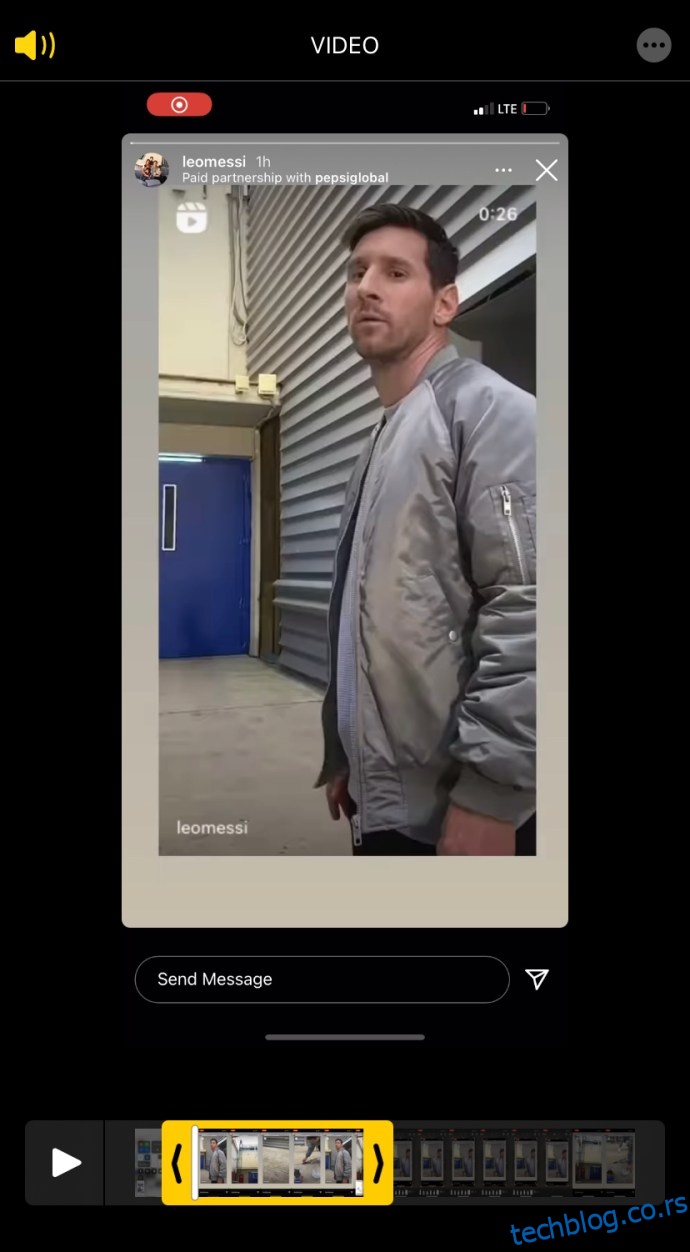
Android
Snimak Ekrana
Da biste napravili snimak ekrana na Android uređaju, otvorite priču i istovremeno pritisnite dugme za napajanje i dugme za smanjivanje jačine zvuka.
Snimanje Ekrana
- Prevucite prstom od vrha ekrana nadole i pronađite dugme za snimanje ekrana (možda ćete morati da skrolujete do druge stranice).
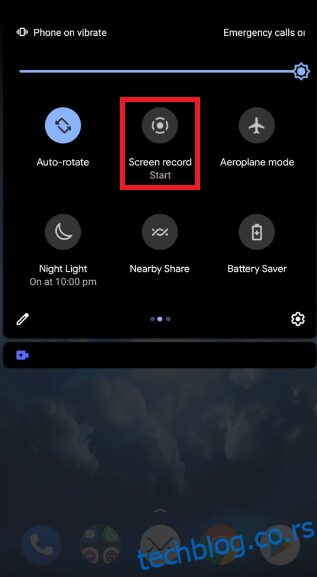
- Otvorite priču koju želite da snimite i pritisnite dugme za snimanje ekrana, a zatim dugme za početak.
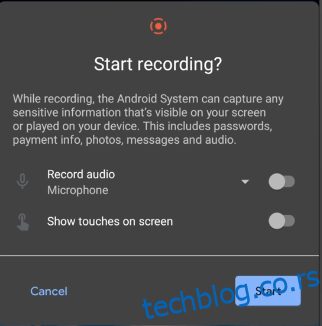
- Zaustavite snimanje ponovnim prevlačenjem prsta nadole i dodirom na obaveštenje o snimanju ekrana.
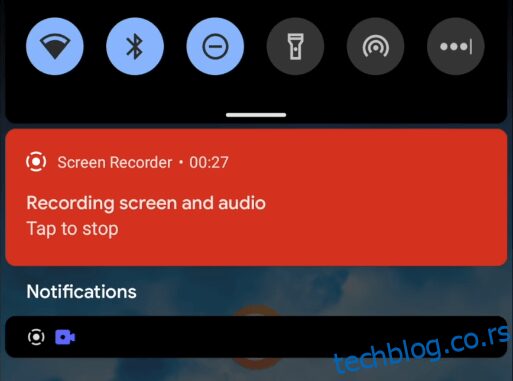
Gde se Čuvaju Snimci Ekrana na Telefonu?
Kada napravite snimak ekrana, verovatno ćete želeti da mu ponovo pristupite u budućnosti. Snimci ekrana se obično čuvaju na sledećim lokacijama:
Na Android uređajima, snimci ekrana se nalaze u galeriji ili u folderu DCIM i screenshot.
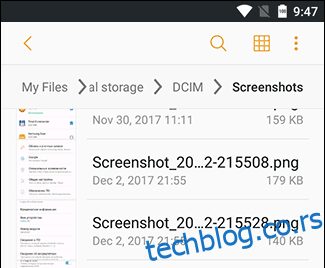
Na iOS uređajima, snimcima ekrana se pristupa preko aplikacije Albumi, u folderu Snimci ekrana.
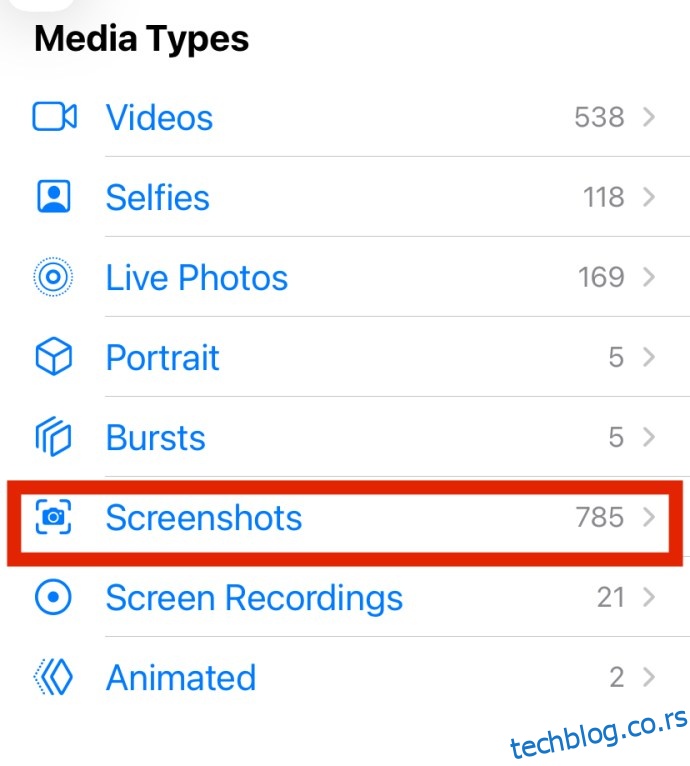
Korišćenje Aplikacija Trećih Strana za Snimanje Instagram Priča
U 2021. godini nema preke potrebe za korišćenjem aplikacija trećih strana za snimanje Instagram priča, ali evo nekoliko opcija ako ih ipak želite koristiti.
Story Saver za Instagram za Android je solidan izbor. Besplatan je i sadrži reklame, ali radi svoj posao. To je Instagram preuzimač koji omogućava brzo i lako čuvanje priča na vaš telefon. Nedavno ažuriranje aplikacije je izazvalo nekoliko pritužbi zbog reklama, ali generalno, aplikacija radi dobro.
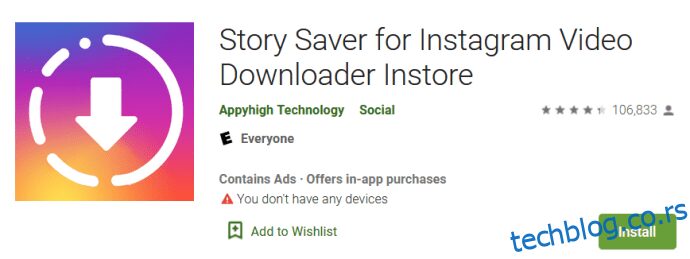
KeepStory aplikacija za iOS nudi slične funkcionalnosti. Omogućava vam da skenirate i pretražujete Instagram priče i preuzimate ih na svoj telefon. Dizajnirana je za marketing na društvenim mrežama i ima funkciju ponovnog objavljivanja, kao i alat za snimanje ekrana.
Budite Pažljivi Prilikom Snimanja Instagram Priča
Ljudi često objavljuju sadržaj na Instagram pričama znajući da neće trajati duže od dan-dva. To znači da mogu objaviti stvari koje inače ne bi ili ne bi očekivali da budu iskorišćene protiv njih u budućnosti. Ako se odlučite da napravite snimak ekrana, ne koristite ga za sramoćenje drugih ili za prebacivanje krivice. To nije fer i neće vam doneti nove pratioce ili prijatelje.
Imate li savete, trikove ili pitanja vezana za snimanje Instagram priča? Ostavite komentar u odeljku ispod.